액정타블렛으로 꼼꼼하게 채색 작업해요
- 유튜버 '멜트'
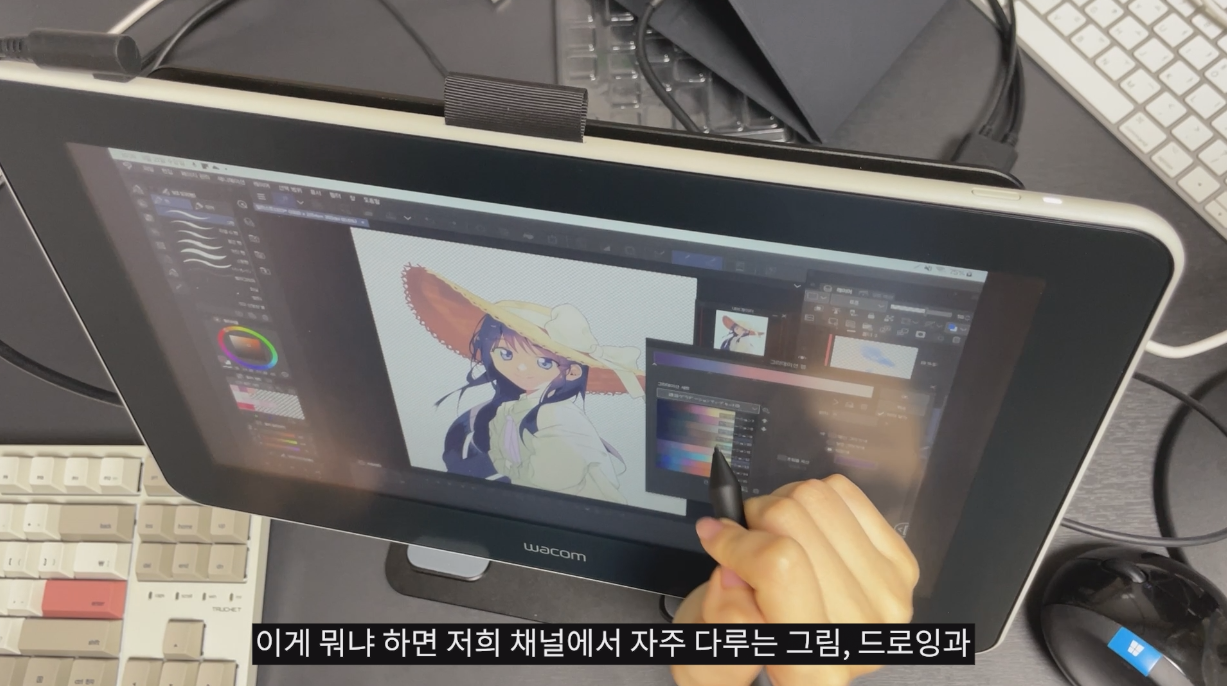
디지털 드로잉 초보자분들은 어떤 게 가장 어렵다고 생각하시나요? 다양한 어려움이 있겠지만, 그중에서도 채색 과정이 어려워서 고민하는 분들이 많은 것으로 알고 있는데요, 채색이 고민인 분들은 이번 게시물을 끝까지 봐주세요. 바로 와콤 원과 클립스튜디오를 이용해 멋지게 일러스트 채색 작업을 진행한 유튜버 '멜트'님의 리뷰이기 때문이지요! 멜트님이 와콤 원으로 디지털 드로잉을 하면서 꼼꼼하게 채색 작업하는 방법을 함께 확인해봅시다. :)

멜트님이 사용한 와콤 원은 13형 액정타블렛으로, 디지털 드로잉을 시작하는 입문자들에게 특히 추천하는 액정타블렛입니다. 스크린 위에 바로 작업이 가능하기 때문에 보다 쉽게 그림을 그릴 수 있으면서 콤팩트한 특징까지 갖추었기 때문에, 입문자들에게 딱 좋은 제품이에요!


간단하게 와콤 원의 외관을 살펴볼게요. 13.3인치 스크린을 탑재한 와콤 원은 데스크탑뿐만 아니라 노트북, 호환 가능한 안드로이드 OS 기기와 연결해서 사용할 수 있어요. 또, 삼성 유저들이라면 DeX 기능을 통해 마치 듀얼 모니터처럼 휴대폰이나 갤럭시탭과 연결할 수도 있습니다.

보통 와콤 원으로 집에서 그림을 그리는 경우가 많을 텐데요, 천장 조명이 등 뒤로 바로 떨어지는 경우에는 화면에 빛이 비치곤 합니다. 하지만 와콤 원에는 안티글레어 필름이 부착되어 있기 때문에 액정에 빛 비침이 줄어듭니다.


그리고 와콤의 EMR 기술이 탑재된 와콤 원 펜! 4,096단계의 필압을 지원하고, 60도의 기울기를 감지할 수 있어요. 멜트님은 실제 사용할 때에도 필압이나 펜 인식이 부족하다는 느낌은 하나도 받지 않았다고 합니다. 배터리가 내장되어 있지 않아서 충전할 필요가 없는 편리한 와콤 원 펜은 무게도 굉장히 가벼워서 손목에 부담을 주지 않아요.

자, 이제 멜트님이 클립스튜디오를 사용해서 드로잉 채색하는 모습을 보여드릴게요. 애니메이션의 한 장면처럼 셀식으로 깔끔하게 칠하는 것에 집중할 거예요.

멜트님은 채색 과정을 담기 위해 러프 선화를 미리 준비했습니다. 파란 하늘과 밀짚모자가 특징인 그림이에요.


채색 범위가 선 밖을 넘거나 덜 칠하게 되는 경우를 막기 위해서는 먼저 밑색을 깔아주세요. 밑색을 깔 때는 채우기 소재 쓰는 것, 잊지 마세요! 올가미 쓰듯이 휙 둘러주면 선 안 범위가 전부 채색됩니다.

피부는 평소에 칠하던 색으로, 머리는 검은색으로 칠해줬어요. 그 뒤에는 흰색 영역을 모두 칠해줬습니다. 눈과 리본에도 색을 넣어 밑색을 다 깔아주면 됩니다. 그럼 밑색 완료!

셀 채색은 명암 개수와 묘사가 많지 않고 깔끔한 느낌이 드는데요, 작업 시간이 상대적으로 짧기 때문에 퀄리티를 최대로 끌어올 수 있고 효율이 좋은 방법이라고 해요. 많이들 보시는 웹툰이나 애니메이션도 셀식 채색을 주로 채택하고 있답니다.
멜트님은 채색을 잘 쌓아 올린다고 해도, 선화에서부터 그림의 한계가 정해지기 때문에 이전 단계인 구도와 선화에 신경을 쓰는 것이 가장 중요하다고 하네요.

그리고 멜트님은 평소에 명암 색과 본래 칠할 색 차이를 크게 두지 않습니다. 이전에는 과감하게 얼굴을 다 그림자로 칠해줬어요. 빛이 오른쪽에서 온다고 설정하고 모자의 영향이 없을 듯한 턱 부분은 남기고 칠해줬습니다.

머리에는 에어브러시로 얼굴 주변을 밝혀서 투명한 느낌을 주고, 눈도 색을 4개까지만 써서 단순하면서도 선명하게 보일 수 있도록 했어요. 셔츠와 모자도 빛 방향을 계산해서 그림자를 넣어주고요.

머릿결 하이라이트는 대부분 이마 위쪽에 그리지만, 이번에는 모자를 쓰고 있기 때문에 머리카락 아래쪽에 하이라이트를 칠해줬어요. 머릿결이 나오는 방향으로 슥슥 그어서 얹어주었죠.
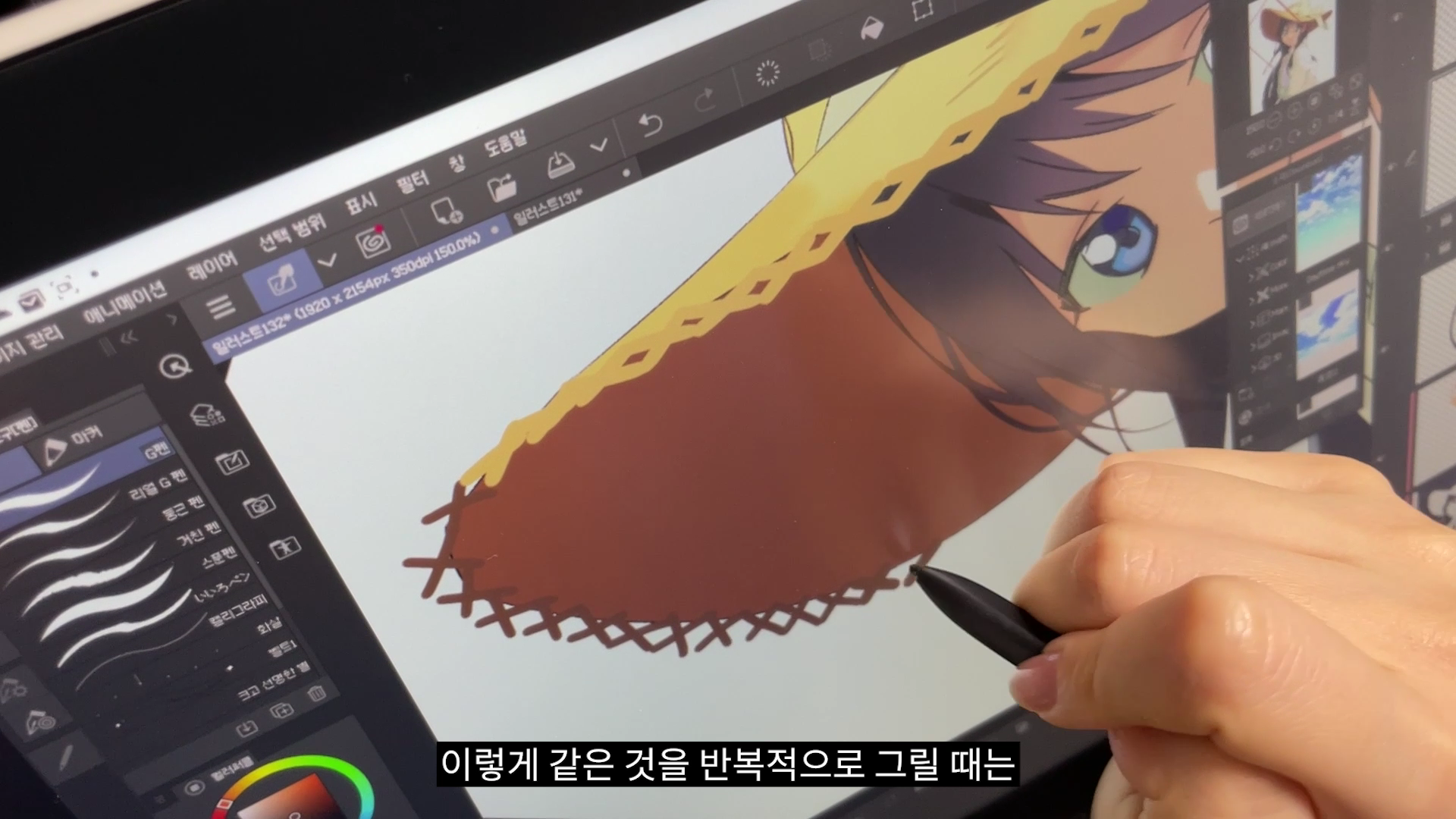

이제 모자 작업을 해줍니다. 가장자리의 모양처럼 같은 것을 반복적으로 그릴 때는, 어느 정도까지만 그리고 그 후에는 복사해서 ctrl+T를 눌러 변형해 주세요. 컨트롤을 누른 상태에서 당기면 내가 원하는 대로 휜 느낌을 주죠.


얼굴과 머리에서 빛이 새어 나오는 느낌을 원한다면, 가우시안 흐리기를 써서 흐리게 만든 후, 발광 레이어로 바꾸어 투명도를 조절해주면 돼요. 빛이 번지면서 자연스럽게 변화한답니다. 또, 발광 레이어를 하나 더 만들어 부드러운 에어브러시로 모자 위쪽과 어깨 쪽을 칠하고, 빛이 더 잘 느껴지게 만들었어요.

짠! 시원한 하늘 배경을 넣고 보정까지 해서 완성된 그림입니다. 찰떡같이 어울리는 와콤 원, 클립스튜디오의 조화, 채색 작업할 때도 아주 유용했지요? 여러분도 와콤 원을 이용해서 셀 채색에 한번 도전해 보세요. 깔끔한 채색이 더해지면 디지털 드로잉 고수가 될 수 있을 거예요!



